[5 metodi] Come rimuovere filigrane da PDF online/offline
Le filigrane sui file PDF possono essere fastidiose e possono anche influire sull'esperienza di lettura dei lettori. Pertanto, puoi rimuovere le filigrane dai file PDF per ottenere un layout migliore e più chiaro per i tuoi articoli. Di conseguenza, i lettori possono concentrarsi meglio sui tuoi contenuti. Ora, hai solo bisogno di alcuni strumenti utili per aiutarti a rimuovere le filigrane dai documenti PDF, e qui ci sono 5 dispositivi di rimozione efficaci. Prima di saltare ai passaggi, puoi prima conoscere le loro caratteristiche per sceglierne una preferita.
Lista guida
Metodi online per rimuovere filigrane da PDF Modi professionali per rimuovere filigrane da PDF Domande frequenti sulla rimozione delle filigrane dai PDFMetodi online per rimuovere filigrane da PDF
Qual è il modo più conveniente per rimuovere la filigrana dal PDF? La risposta deve essere la rimozione online, che è facile e veloce. Nel frattempo, anche i seguenti strumenti per la rimozione di filigrane PDF online sono gratuiti e puoi accedervi su qualsiasi dispositivo senza scaricare alcuna app. Basta scorrere verso il basso e consultare la guida su come rimuovere filigrane dai file PDF con tre strumenti di rimozione online gratuiti.
1. PDF corretto online
PDF giusto in linea rimuove le filigrane dai documenti PDF archiviati sia localmente che online. Puoi copiare i link dei tuoi file PDF dalle risorse online. Sebbene questo sia un modo rapido per rimuovere le filigrane, ci sono dei limiti sulle dimensioni e sui numeri dei PDF. Puoi caricare solo un documento PDF inferiore a 10 MB alla volta per rimuovere la filigrana.
Passo 1.Vai al sito ufficiale di Right PDF Online. Fare clic sul pulsante "Seleziona il file da caricare" per importare un documento PDF con la filigrana.
Passo 2.Dopo aver caricato correttamente il file, fai clic sul pulsante "Rimuovi filigrana" sul lato destro e lascia che il sito web gestisca il resto per te.
Passaggio 3.Puoi scaricarlo sul tuo dispositivo per salvare il file PDF senza filigrane al termine.
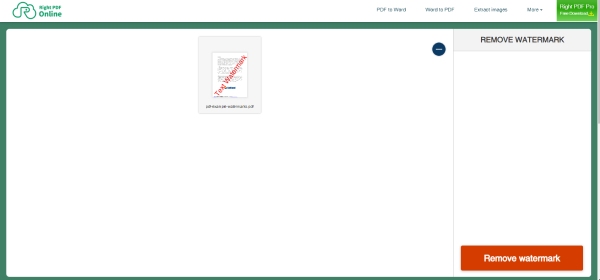
2. Google Documenti
documenti Google è uno strumento di editing di documenti professionale online. Puoi persino usarlo per collaborare con altri strumenti per l'ufficio di Google. Inoltre, puoi anche salvare il tuo file in molti formati dopo aver rimosso la filigrana dal PDF. Per fare ciò, devi caricare i tuoi documenti su Google Drive prima di cancellare le filigrane poiché puoi solo impostare nuovi file in Google Documenti.
Passo 1.Devi prima accedere a Google Drive e caricare il tuo documento PDF con la filigrana. Il tuo documento non dovrebbe superare i 2 MB.
Passo 2.Fai clic con il pulsante destro del mouse sul PDF e scegli Apri con Google Documenti. Dopo aver aperto il PDF in Google Documenti, puoi modificare la filigrana ed eliminarla.
Passaggio 3.Fare clic sul pulsante "Download" dal menu a discesa "File" e salvare il documento PDF senza filigrana.
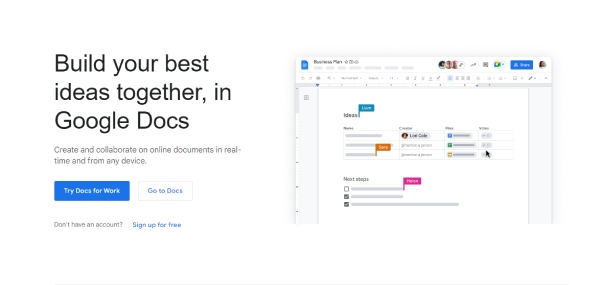
3. PDF 2 Tutto
PDF 2 Tutto è uno strumento PDF online completo. Lì puoi caricare più di un file PDF e il limite di dimensione per il file è di 20 MB. A differenza di altri siti che riconoscono automaticamente le filigrane, è necessario digitare i caratteri della filigrana prima di rimuovere la filigrana dal PDF. Inoltre, puoi modificare e visualizzare in anteprima il documento PDF dopo il caricamento.
Passo 1.Vai al sito Web PDF 2 Everything e fai clic sul pulsante "Fai clic per selezionare i file" per importare uno o più file PDF.
Passo 2.Inserisci di seguito le lettere della filigrana che desideri eliminare. Quindi, fai clic sul pulsante "Avvia eliminazione" per rimuovere la filigrana dal documento PDF.
Passaggio 3.Il sito Web impiega un po' di tempo per elaborare il file, quindi puoi fare clic sul pulsante "Scarica ora" per salvarlo. Puoi anche visualizzare l'anteprima del file prima di salvarlo.
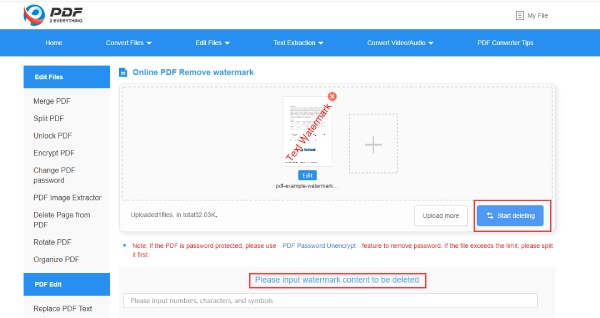
Modi professionali per rimuovere filigrane da PDF
Per gli impiegati che perseguono una migliore qualità durante la rimozione delle filigrane dai documenti PDF, Microsoft Word e Adobe Acrobat Pro sono due scelte professionali. Inoltre, questi due ti forniscono entrambi servizi stabili di grande qualità. Senza ulteriori indugi, di seguito sono riportate le funzionalità di queste due app e come rimuovere la filigrana dal PDF con esse.
1. Microsoft Office Word
Se hai già installato Office Toolkit sul tuo computer, puoi rimuovere facilmente la filigrana dal PDF con Word. Non puoi solo creare o modificare documenti Word in questo software, ma anche aprire documenti PDF in esso. Tuttavia, questo modo è adatto solo per i PDF che non sono scansionati o creati da immagini. Se il tuo documento è composto da parole modificabili, puoi seguire i passaggi seguenti.
Passo 1.Fai clic con il pulsante destro del mouse sul file PDF con filigrane e scegli Apri con Word. Quindi, Word convertirà il tuo file in un documento word visualizzabile o modificabile.
Passo 2.Fare clic sul pulsante "OK" per consentire al programma di convertire il file in formato Word modificabile. Successivamente, puoi eliminare manualmente la filigrana.
Passaggio 3.Una volta terminato, vai alla scheda "File" e fai clic sul pulsante "Salva con nome" per salvare il documento in formato PDF senza filigrane.
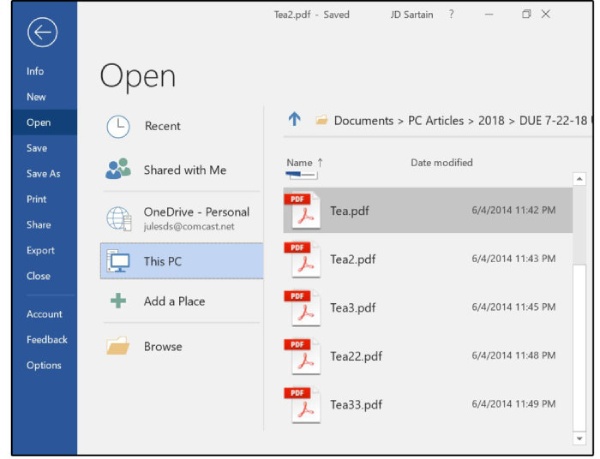
2.Adobe Acrobat Pro
Adobe AcrobatPro è lo strumento di modifica e lettura più professionale per i documenti PDF. Qualunque sia il tuo PDF, questo strumento può gestire tutto per te, inclusa la rimozione delle filigrane dai file PDF anche se si tratta di un documento PDF scansionato. Inoltre, puoi anche convertire il tuo file screenshot in PDF documenti e aggiungere la filigrana su di essi.
Passo 1."Adobe Acrobat Pro" offre una prova gratuita e un download gratuito. Quindi, dopo aver installato il programma sul tuo computer, avvialo e importavi il PDF con filigrana.
Passo 2.Fare clic sul pulsante "Modifica PDF" dal menu "Strumenti". Quindi, fai clic sui pulsanti "Filigrana" e "Rimuovi" per rimuovere tutte le filigrane dal PDF.
Passaggio 3.Successivamente, fai clic sul pulsante "Sì" nel popup per confermare la tua decisione.
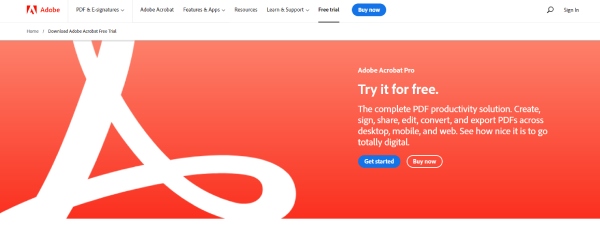
Suggerimento bonus: come rimuovere filigrane dalle immagini su PDF
Se il tuo PDF viene scansionato da immagini e presenta filigrane sull'immagine, puoi anche provare Rimozione filigrane online AnyRec per rimuovere le filigrane dalle immagini prima di trasformarle in un documento PDF. Supportando diversi formati di immagine e accessibile su qualsiasi dispositivo, puoi rimuovere facilmente le filigrane dalle immagini su PDF gratuitamente.
◆ Personalizza l'area di rimozione per cancellare con precisione la filigrana.
◆ Supporta diversi formati immagine comuni per il caricamento.
◆ Anteprima delle immagini senza filigrana prima del download.
◆ Regola liberamente le immagini per rimuovere completamente le filigrane.
Passo 1.Vai al sito Web ufficiale del dispositivo di rimozione filigrane online gratuito. Nella pagina principale, fai clic sul pulsante Carica immagini per caricare. Puoi caricare immagini nei formati JPG, JPEG, BMP, TIFF e PNG. Ma la dimensione del file dovrebbe essere inferiore a 5 MB.

Passo 2.Seleziona un'immagine con una filigrana e fai clic sul pulsante "Apri" per confermarla. Quindi, cerchia la filigrana per coprirla con vernice rossa e fai clic sul pulsante "Rimuovi". Il sito Web lo elaborerà e lo rimuoverà per te.
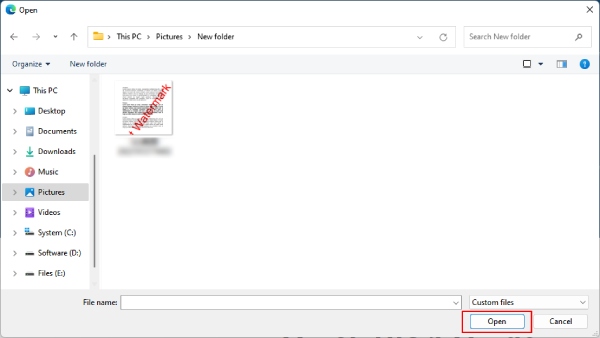
Passaggio 3.Puoi anche fare clic sul pulsante "Cancella" per annullare la parte cerchiata erroneamente prima di rimuovere la filigrana. Infine, fai clic sul pulsante "Salva" per scaricare l'immagine senza filigrane sul tuo dispositivo.
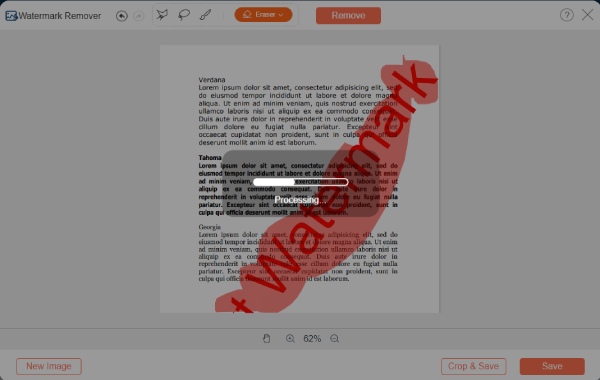
Domande frequenti sulla rimozione delle filigrane dai PDF
-
Il contenuto verrà danneggiato dopo aver rimosso le filigrane dal PDF?
Questo dipende dai tipi di filigrane. Se si trovano sotto i testi, è piuttosto complicato rimuoverli senza rovinare alcuni contenuti, soprattutto se si utilizza uno strumento gratuito. Quindi, potresti aver bisogno di uno professionale come Adobe Acrobat Pro.
-
Posso rimuovere le filigrane dal PDF crittografato?
No, non puoi. Ma se conosci le password, alcuni strumenti online ti chiederanno le password prima di rimuoverle. Oppure puoi annullare la protezione con password prima di rimuovere le filigrane.
-
Perché la rimozione delle filigrane dai PDF non riesce?
Ciò può accadere perché il PDF è un documento scansionato ed è costituito da immagini. Pertanto, la filigrana è incorporata nel file. Oppure il documento PDF è protetto da password.
Conclusione
Tutti i 5 metodi di cui sopra possono aiutarti a rimuovere facilmente le filigrane dai documenti PDF e non devi più essere infastidito dal layout poco chiaro dei tuoi documenti. Ora scegli un metodo sopra, segui i passaggi e rimuovi le filigrane.
